Cette page concerne les nouvelles fonctionnalités offertes par AGPS-TrackerOm par rapport à celles offertes par l’application AGPS-Tracker, que vous pouvez trouver ICI.
► Cartographie
► Lignes de Niveaux
► La Mesure de l’Altitude
► Modification d’une piste Gpx
► Merci/Crédits
Cartographie
Les cartes géographiques utilisées par AGPS-TrackerOm sont des cartes hors ligne, créées et maintenues par OpenStreetMap project ( “©Openstreetmap-contributors ). Ces cartes ont été converties compressées en fichiers (avec extension « .map » ) et peut être téléchargé en utilisant A-GPS TrackerOm.
![]()
La première fois que vous exécutez l’application les cartes archive est vide et il vous sera demandé de télécharger une carte de l’endroit où vous êtes. Vous devrez choisir parmi une liste qui contient des cartes qui peuvent affecter la région. (par exemple, Carte des Alpes, Italie, France, etc.). Le choix doit également être fait en tenant compte de la taille, non négligeable, des fichiers par rapport à la mémoire disponible sur votre téléphone.
Pour télécharger d’autres cartes, vous pouvez utiliser la commande ![]() Télécharger Des Cartes de menu. Vous obtiendrez une liste de cartes/dossiers à travers lesquels naviguer pour rechercher celui qui vous intéresse. Le téléchargement se fait en arrière-plan, lorsque la carte est terminée, elle fait partie de votre archive locale. Vous pouvez afficher et gérer les cartes de votre archive à l’aide de la commande
Télécharger Des Cartes de menu. Vous obtiendrez une liste de cartes/dossiers à travers lesquels naviguer pour rechercher celui qui vous intéresse. Le téléchargement se fait en arrière-plan, lorsque la carte est terminée, elle fait partie de votre archive locale. Vous pouvez afficher et gérer les cartes de votre archive à l’aide de la commande![]() Vos cartes.Les cartes sont stockées dans un répertoire à l’intérieur de l’application et sont supprimés lorsque vous désinstallez l’application.
Vos cartes.Les cartes sont stockées dans un répertoire à l’intérieur de l’application et sont supprimés lorsque vous désinstallez l’application.
Lignes de niveaux
Les lignes de niveau sont automatiquement générées par A-GPS TrackerOm lorsque vous maintenez un point sur la carte enfoncé. Les lignes de niveau sont générées en fonction des données contenues dans les fichiers du type Digital Elevation Map (DEM) qui ont des extensions .hgt. Les DEMs contiennent une cartographie précise de l’altitude du terrain (un point tous les 30m) et sont mis à disposition par la NASA. Ils couvrent toute la Terre entre les latitudes 56 degrés Sud et 60 degrés nord, comme indiqué graphiquement dans la gamme DEMs.
![]()
La première fois que l’application s’exécute, L’archive DEM est vide. Pour télécharger un fichier DEM, vous devez maintenir un point sur la carte enfoncé. S’il n’y a pas de DEM pour cette zone, il vous sera demandé l’autorisation de télécharger le DEM pertinent à partir du serveur A-GPS TrackerOm. Après avoir maintenu un point dans cette zone, vous verrez la génération des lignes de niveau autour de ce point.
Le nom d’un fichier de type DEM, qui a l’extension “.hgt », identifie la zone couverte par le DEM. Par exemple, le fichier N44E008 identifie un DEM qui couvre une zone de latitude 44 à 45 degrés nord et de longitude 8 à 9 degrés est. Il est possible de voir graphiquement les zones couvertes par le DEM téléchargé via la commande du Menu DEMs: ![]() Domaine.
Domaine.
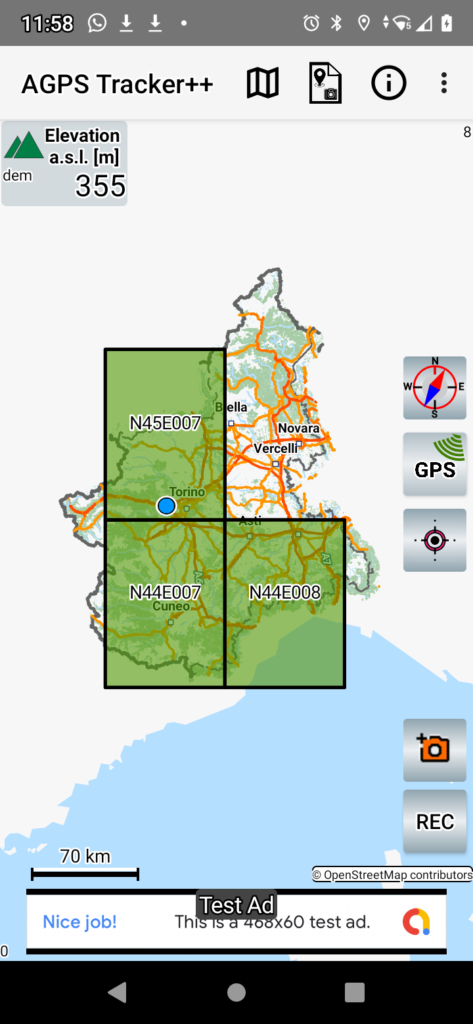
La mesure de l’Altitude
L’Altitude est la moins précise des données calculées par les systèmes GPS et peut être sujette à des variations et des erreurs. Les DEM fournissent une méthode alternative et stable de calcul de l’altitude basée sur la connaissance de la situation géographique.
AGPS-TrackerOm fonctionnera initialement en mode Auto, c’est-à-dire si le DEM de la zone est disponible dans l’archive, l’altitude sera calculée en interpolant les données DEMs. Dans tous les cas, l’Utilisateur a la possibilité de choisir, dans les paramètres, d’utiliser GPS ou DEM ou les deux.
Les fichiers GPX contiennent toujours des données d’altitude GPS.
Modification d’une piste Gpx
Une piste GPX peut être modifiée de la manière suivante:
- Somme des pistes: la première piste est chargé d’être affiché sur l’écran , une deuxième piste peut être ajoutée à la première.
- Modifier ou supprimer un POI. Sélectionnez un point d’intérêt (POI) en maintenant son symbole enfoncé sur la carte. À ce stade, une fenêtre s’ouvrira pour pouvoir le supprimer ou changer son nom ou sa description.
- Ajoutez un nouveau POI via des commandes de menu, en référence à un point de la carte ou à un point de la piste.
- Enregistrez la piste modifiée dans un nouveau fichier GPX.
Merci/Credits
Cette application utilise les ressources open Source suivantes de grande valeur:
- Cartographie OpenStreetMaps(“© OpenStreetMap contributors”. ) , under this license,
- Digital Elevation Maps, de la NASA. Ces données ont été générées par la mission Shuttle Radar Topography Mission et par la suite traité et amélioré avec les résultats d’autres missions. Les données SRTM sont disponibles à l’adresse suivante US Geological Survey’s EROS Data Center.
- Mapsforge API de https://github.com/mapsforge/mapsforge
- Elevate map theme de Tobias Kühn, http://www.openandromaps.org/en/legend/elevate-mountain-hike-theme”